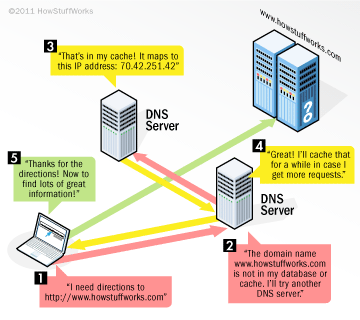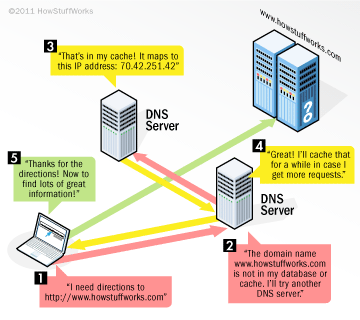Practica 1.- Servidor DNS
Para la práctica, supondremos los siguientes parámetros:
- Nuestro dominio: a28.local
- Servidor:
- FQDN: ubuntu.a28.local
- IP: 172.16.0.150 (LAN) y 192.168.28.150 (WAN)
- Cliente
- FQDN: xp.a28.local
- IP: 172.16.0.50
- IP del router a internet: 192.168.0.254
- Servidor DNS: 192.168.0.254
Linux
Instalación
# sudo apt-get update (necesario la primera vez para actualizar paqueterio)
# sudo apt-get install bind9
Configuración
Crear o modificar los ficheros correspondientes y reiniciar el servicio con
# sudo /etc/init.d/bind9 restart
DNS del propio servidor
El fichero /etc/resolv.conf debe apuntar A LA PROPIA MAQUINA SERVIDORA:
nameserver 127.0.0.1
domain a28.local
Servidor cache y forward
El fichero /etc/bind/named.conf.options indica
que se deben guardar las direcciones ya resueltas para su uso posterior
y a quién preguntar si no se sabe resolver cualquier
dirección:
options {
directory "/var/cache/bind";
forwarders {
192.168.0.254;
};
auth-nxdomain no;
listen-on-v6 { any; };
};
Servidor DNS maestro
Cuidado con los espacios, los . al final de cada equipo y la sintaxis en general
/etc/bind/named.conf.local
zone "aula.local"{
type master;
file "/etc/bind/directo";
};
zone "0.16.172.in-addr.arpa"{
type master;
file "/etc/bind/inverso";
};
/etc/bind/directo
a28.local. IN SOA ubuntu.a28.local. jestepa.soria.uned.es. (
1 10800 1800 604800 86400
)
a28.local. IN NS ubuntu.a28.local.
ubuntu IN A 172.16.0.150
xp IN A 172.16.0.50
www IN CNAME ubuntu.a28.local.
/etc/bind/inverso
@ IN SOA ubuntu.a28.local. jestepa.soria.uned.es. (
1 86400 3600 604800 86400;
)
IN NS ubuntu.a28.local.
150 IN PTR ubuntu.a28.local.
50 IN PTR xp.a28.local.
- @ equivale al dominio definido en /etc/bind/named.conf.local, es decir:
- en directo: @=a28.local.
- en inverso: @=0.16.172.in-addr.arpa. (ojo a los puntos)
- Cuando en una línea no aparece el nombre (ej: en NS) se entiende que es el dominio de la línea anterior (a28.local.)
- Cuando en la línea no aparece el nombre totalmente cualificado (ej: ubuntu ó 3) se añade el dominio:
- ubuntu=ubuntu.a28.local.
- 50=50. 0.16.172.in-addr.arpa.
- El equipo totalmente cualificado ACABA EN PUNTO
Delegación de dominio: Servidor secundario = esclavo
- Se
puede delegar un subgrupo del dominio –subdominio- en otra máquina.
- El
proceso de añadir un registro NS que apunte al ordenador con el
subdominio (glue record) funciona mal.
- Es preciso convertirse en
servidor esclavo del subdominio.
- Hay que permitir al usuario bind poder escribir en /etc/bind:
- sudo chmod 2777 /etc/bind/
Ejemplo de los ficheros de configuración de la práctica realizada en el curso 2011-2012 en el aula de hostelería
FERMIN
/etc/resolv.conf
nameserver 192.168.0.254
domain lamerced.local
/etc/bind/named.conf.options
options {
directory "/var/cache/bind";
forwarders {
192.168.1.1;
};
auth-nxdomain no;
listen-on-v6 { any; };
};
/etc/bind/named.conf.local
zone "lamerced.local"{
type master;
file "/etc/bind/directo";
};
zone "0.168.192.in-addr.arpa"{
type master;
file "/etc/bind/inverso";
};
zone "fila1.lamerced.local"{
type slave;
file "/etc/bind/fila1directo";
masters{
192.168.0.2;
};
};
zone "11.168.192.in-addr.arpa"{
type slave;
file "/etc/bind/fila1inverso";
masters{
192.168.0.2;
};
}; zone "fila2.lamerced.local"{
type slave;
file "/etc/bind/fila2directo";
masters{
192.168.0.6;
};
};
zone "22.168.192.in-addr.arpa"{
type slave;
file "/etc/bind/fila2inverso";
masters{
192.168.0.6;
};
};
/etc/bind/directo
lamerced.local.
IN SOA fermin.lamerced.local.
jestepa.soria.uned.es. (1 10800 1800 604800 86400)
; Servidor del dominio
lamerced.local. IN NS fermin.lamerced.local.
; Equipos del dominio
fermin IN A 192.168.0.254
ubuntu1 IN A 192.168.0.2
w20081 IN A 192.168.0.3
ubuntu2 IN A 192.168.0.6
w20082 IN A 192.168.0.7
www IN CNAME fermin.lamerced.local.
router
IN A 192.168.1.1
/etc/bind/inverso
@ IN SOA fermin.lamerced.local. jestepa.soria.uned.es. (1 86400 3600 604800 86400)
IN NS fermin.lamerced.local.
254 IN PTR fermin.lamerced.local.
2 IN PTR ubuntu1.lamerced.local.
3 IN PTR w20081.lamerced.local.
6 IN PTR ubuntu2.lamerced.local.
7 IN PTR w20082.lamerced.local.
UBUNTU1 (similar en ubuntu2, cambiando 11 por 22, fila1 por fila2, ...)
/etc/resolv.conf
nameserver 192.168.11.2
domain fila1.lamerced.local
/etc/bind/named.conf.options
options {
directory "/var/cache/bind";
forwarders {
192.168.0.254;
};
auth-nxdomain no;
listen-on-v6 { any; };
};
/etc/bind/named.conf.local
zone "fila1.lamerced.local"{
type master;
file "/etc/bind/directo";
allow-transfer{
192.168.0.254 ;
} ;
};
zone "11.168.192.in-addr.arpa"{
type master;
file "/etc/bind/inverso";
allow-transfer{
192.168.0.254 ;
} ;
};
/etc/bind/directo
@ IN SOA ubuntu1.fila1.lamerced.local. jestepa.soria.uned.es. (
1 ; Numero version
10800 ; Actualizar cada 3 horas
1800; Reintentar cada 30 minutos
604800 ; Caduca a la semana
86400 ; TTL cache diario
)
IN NS ubuntu1.fila1.lamerced.local.
localhost IN A 127.0.0.1
cliente1 IN A 192.168.11.1
ubuntu1 IN A 192.168.11.2
w20081 IN A 192.168.11.3
cliente4 IN A 192.168.11.4
www
IN CNAME ubuntu1
/etc/bind/inverso
@ IN SOA ubuntu1.fila1.lamerced.local. jestepa.soria.uned.es. (
1 ; Version
86400 ; Actualizar cada 24 horas
3600 ; Reintenta a los 60’
604800 ; Caducidad semanal
86400 ; TTL diario
)
IN NS ubuntu1.fila1.lamerced.local.
1 IN PTR cliente1.fila1.lamerced.local.
2 IN PTR ubuntu1.fila1.lamerced.local.
3 IN PTR w20081.fila1.lamerced.local.
4 IN PTR cliente4.fila1.lamerced.local.
Reiniciar (sudo /etc/init.d/bind9 restart) y probar el funcionamiento con
• $ host ubuntu1.fila1.lamerced.local (devuelve la IP). Probar TODOS los equipos
• $ host 172.16.0.50 (devuelve el nombre de esa IP). Probar TODAS las IP
Windows Server
Instalar un nuevo servidor DNS es simple: se procede de a llamar al asistente
Inicio-Herramientas Administrativas-Administrador Servidor-Funciones (botón derecho)-Agregar-Servidor DNS
Eligiendo las opciones avanzadas para que no cree ninguna zona y podamos hacerlo manualmente.
Configuración del Servidor DNS
Es preciso lanzar el servidor DNS, para lo cual accederemos a
Inicio-Herramientas Administrativas-DNS
A
continuación vamos a definir una nueva zona de búsqueda directa, para
lo cual pulsamos sobre el icono "+" mostrado junto al nombre del
servidor mostrándose las zonas existentes; nos ubicamos sobre la
carpeta "Zonas de búsqueda directa" y pulsaremos sobre ella con el
botón derecho del ratón, seleccionando la opción "Zona nueva..." y
arrancará un asistente en el que iremos eligiendo las sigientes
opciones:
- Crear una zona principal
- Almacenar la zona en Active Directory (sólo disponible si el servidor DNS es un controlador de dominio)
- En qué condiciones se replicará el servidor DNS, dejaremos la opción
por defecto "Para todos los controladores de dominio en el dominio
fila1.local de Active Directory"
- Debemos indicar
el nombre que vamos a asignar a la nueva zona definida; dado que
nuestro servidor DNS va a resolver el dominio "fila1.local", indicamos
éste como nombre de la zona a gestionar, tras lo cual pulsamos sobre el
botón "Siguiente"
- En el siguiente paso hemos de
indicar como se realizarán las actualizaciones de nuestro servidor DNS;
dejaremos activada la opción por defecto "Permitir sólo actualizaciones
dinámicas seguras (recomendado para Active Directory)" y pulsaremos
directamente sobre el botón "Siguiente" y con esto habrá finalizado el
proceso de creación de una zona directa
El fichero donde se almacena la configuración es c:/Windows/System32/dns/fila1.local.dns
Posteriormente
definiremos una nueva zona de búsqueda inversa pulsando con el botón
derecho del ratón sobre la carpeta correspondiente y seleccionando la
opción "Zona nueva...". y de nuevo se abrirá un asistente en el que,
consecutivamente iremos eligiendo las siguientes opciones:
- Tipo de zona que deseamos crear: dejaremos las opciones ofertadas por
defecto, es decir dejaremos activada la primera opción de las 3
disponibles ("Zona principal") y seleccionada la casilla "Almacenar la
zona en Active Directory (sólo disponible si el servidor DNS es un
controlador de dominio)", y pulsaremos directamente sobre el botón
"Siguiente".
- En el siguiente apartado debemos
indicar en qué condiciones se replicará el servidor DNS, dejaremos la
opción por defecto y pulsaremos directamente sobre el botón "Siguiente"
- A continuación debemos especificar la zona de búsqueda inversa que
deberá resolver nuestro servidor DNS; indicamos el identificativo de
red "192.168.11", para que nuestro servidor DNS haga resolución inversa
de cualquier dirección IP "192.168.11.x" cuando completemos dicho "Id.
de red", observaremos que en "Nombre de la zona de búsqueda inversa" se
mostrará el nombre "11.168.192.in-ade.arpa"
- En
el siguiente paso hemos de indicar como se realizarán las
actualizaciones de nuestro servidor DNS; dejaremos activada la opción
por defecto y pulsaremos directamente sobre el botón "Siguiente"
- Finalmente se muestra la pantalla resumen de creación de la nueva zona
de búsqueda inversa. Pulsaremos sobre el botón "Finalizar" para
completar la creación de dicha zona.
Tras completarse la
instalación de la nueva zona de búsqueda inversa, observaremos en la
ventana de administración del servidor DNS, que la nueva zona ya ha
sido creada convenientemente. Así mismo, en dicha ventana observaremos
que ya existe una entrada que ha sido incluida automáticamente en
nuestro servidor DNS, concretamente una resolución "w2008" en la zona
de búsqueda directa "fila1.local"; esta resolución es la
correspondiente al nombre que le hemos asignado a nuestro servidor
Windows 2008.
Para finalizar la configuración de nuestro
servidor DNS, hemos de indicarle que cuando las estaciones de trabajo
intenten resolver URLs que no pertenezcan a la red local (y que por
tanto no sea capaz a resolver nuestro servidor DNS), reenvíe dichas
peticiones a otros servidores DNS (que estén en Internet) que sí puedan
resolverlas. Para ello nos ubicamos sobre el nombre de nuestro servidor
DNS ("w2008"), pulsamos con el botón derecho del ratón, y seleccionamos
la opción "Propiedades".
En la ventana que nos aparece a
continuación, seleccionamos la pestaña "Reenviadores", y agregamos las
direcciones IP de los servidores DNS que nuestro Proveedor de Servicios
de Internet (ISP) nos haya asignado o las de cualquier servidor DNS
existente en Internet; en este caso indicando "195.55.30.16" y
"194.179.1.101" pertenecientes a servidores DNS públicos. A pesar de
todo, este proceso no es necesario porque, al ser el servidor DNS único
y primario reenvía sus peticiones a los DNS raiz que vienen
configurados por defecto.
A partir de este momento ya tenemos
configurado adecuadamente nuestro servidor DNS. Si hay active
directory, a medida que vayamos integrando equipos en el dominio
"fila1.local", de forma automática dichas entradas se reflejarán en
nuestro servidor DNS. Si no es así, podemos añadir de forma manual
tanto equipos en la resolucion directa como inversa.
Podemos
probar el funcionamiento del servidor DNS desde la línea de comandos
del servidor y haciendo ping a alguno de los equipos dados de alta
El ping está, por defecto, deshabilitado. Para activar:
Herramientas administrativas – Firewall – Reglas entrada – Archivos e impresoras ICMPv4 - Habilitar